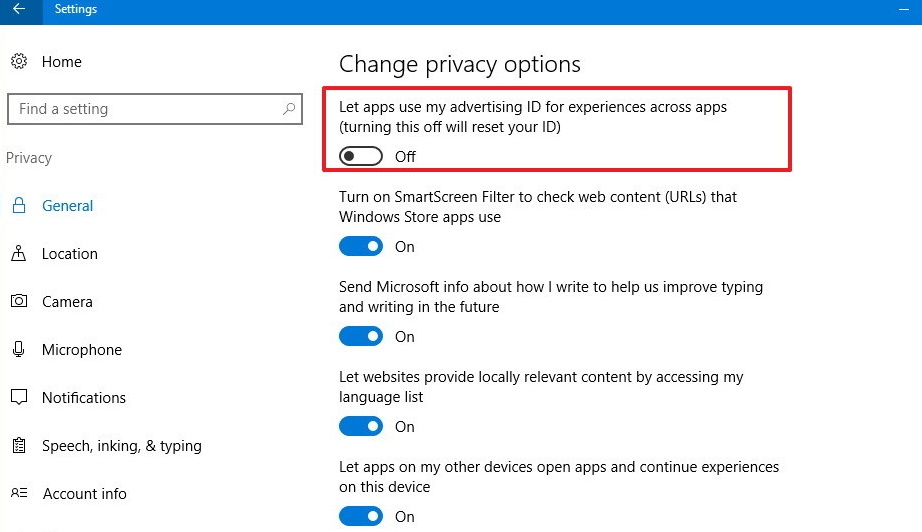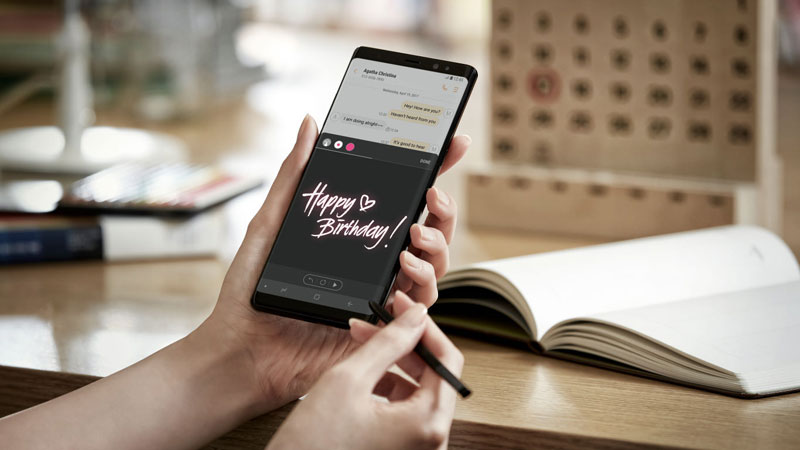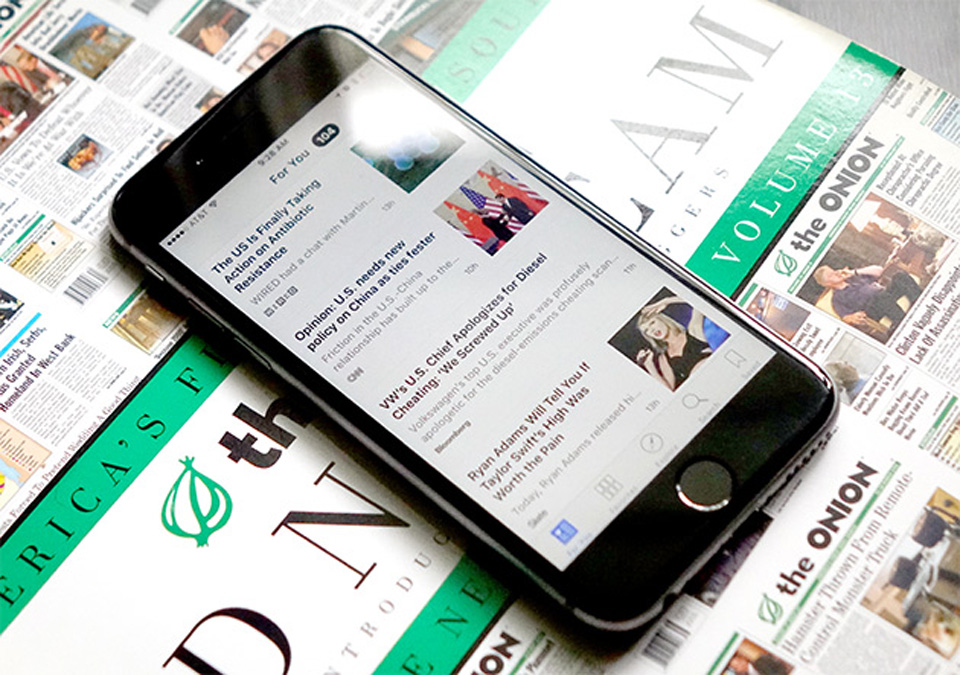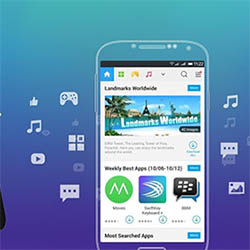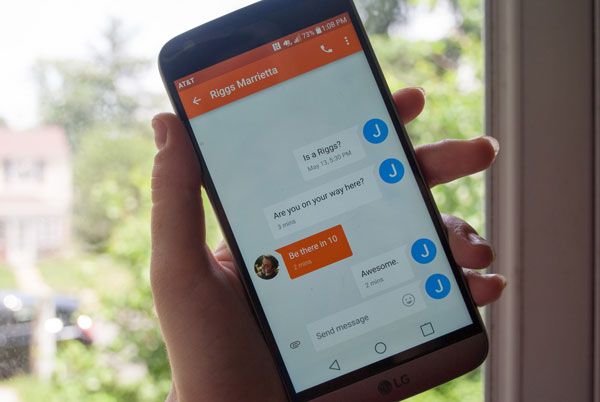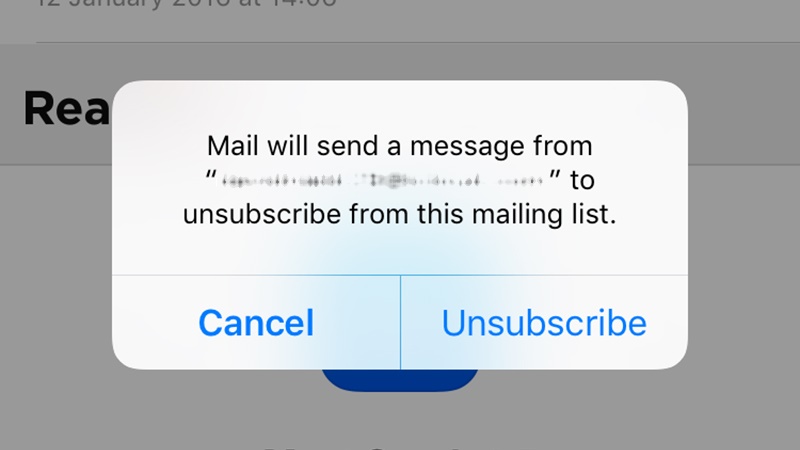شروحات
تعرف على طريقة التخلص من الإعلانات المزعجة على ويندوز 10
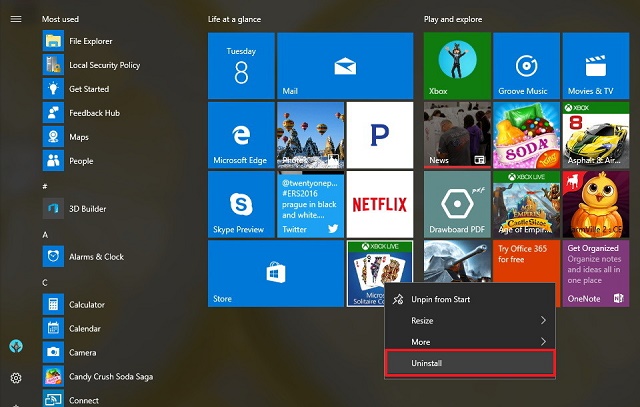
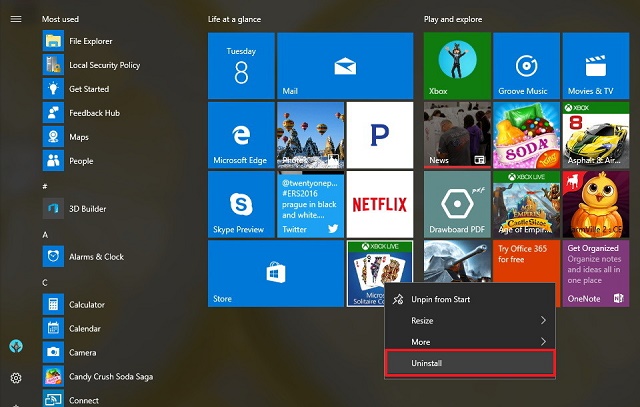
ربما تكون حصلت على نسخة مجانية من ويندوز 10 لكن هناك ثمنا مخفي وراء هذه النسخة يأتي متنكرا في زي الإعلانات لتقوم بشراء التطبيقات والخدمات المعلن عنها سواء كنت بحاجة إليها أم لا.
لكن لا تفكر كثيرا في هذا الأمر، فسواء قمت بشراء نسخة مدفوعة أو استخدام عرض ترقية مجانية سوف تجد الإعلانات منتشرة في كل مكان لذا سنقوم بتوضيح كيفية الحد من ظهور الإعلانات المزعجة على جهازك
خطوات إيقاف ظهور الإعلانات المزعجة على شاشة القفل : –
- قم بفتح الإعدادات
- انقر على تخصيص
- اضغط على شاشة القفل
- من قائمة الخلفية المنسدلة , قم باختيار صورة أو عرض شرائح.
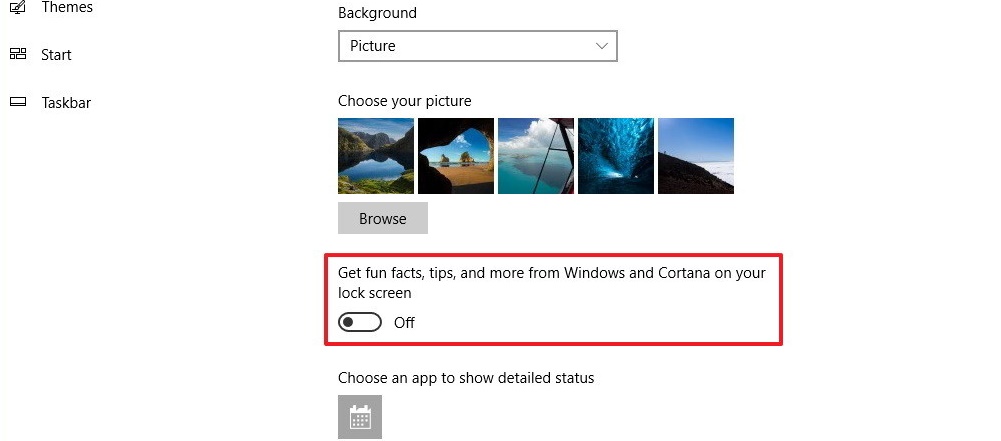
- اختر إيقاف الحصول على حقائق ونصائح على شاشة القفل
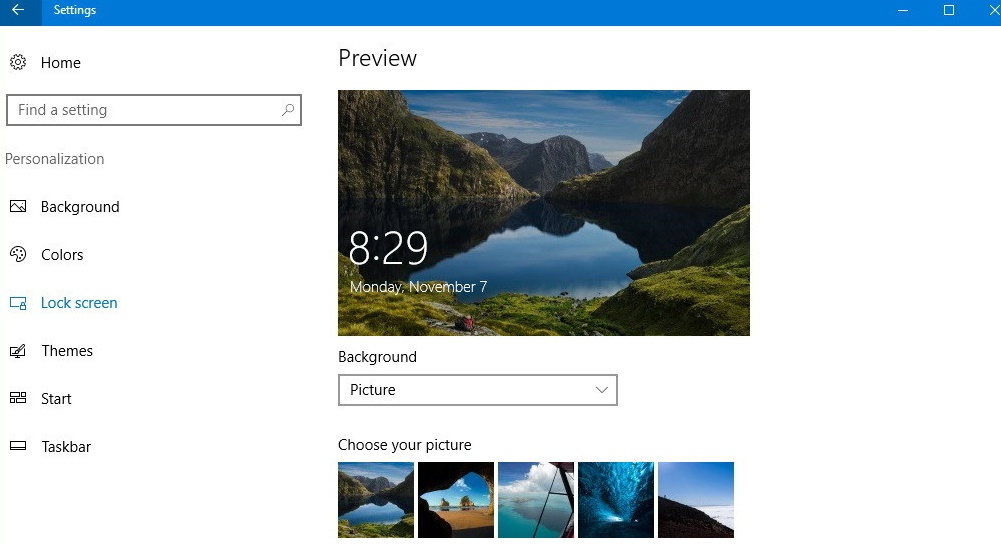
خطوات إزالة الإعلانات المزعجة من قائمة ابدأ :-
- قم بفتح الإعدادات ومنها تخصيص Personalization
- اضغط على ابدأ
- قم بإيقاف عرض الاقتراحات أحيانا في البداية
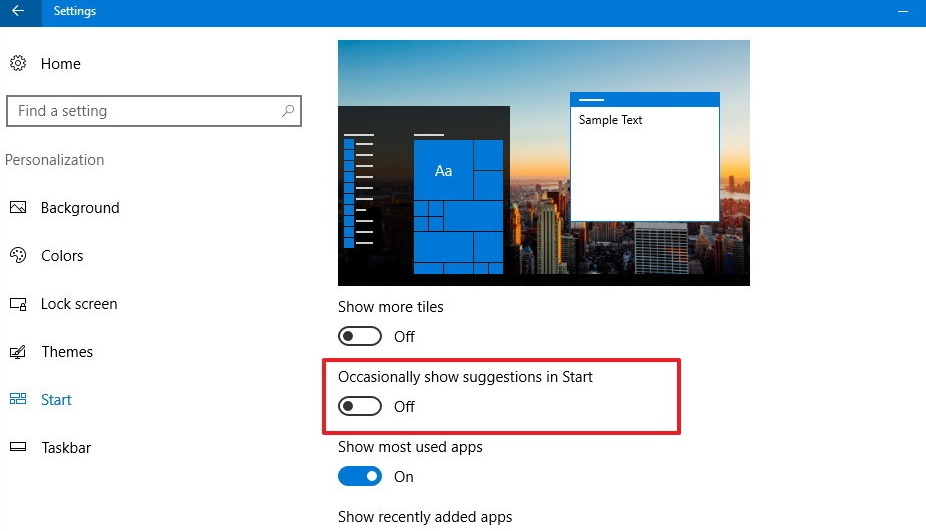
خطوات إزالة الإعلانات المزعجة من مساحة عمل Windows Ink :-
- افتح الإعدادات
- قم باختيار أجهزة Devices
- اختر مساحة عمل Windows Ink
- قم بإيقاف اقتراح التطبيقات
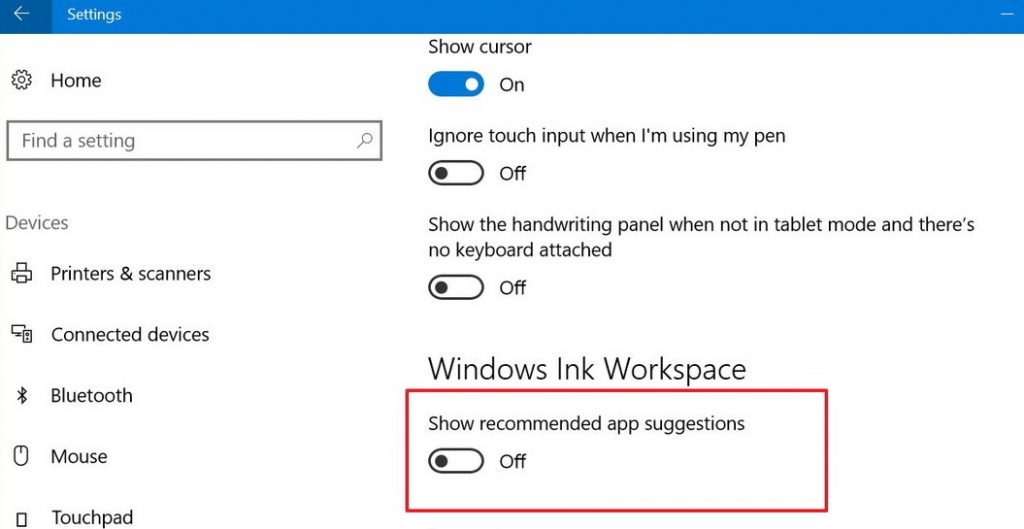
خطوات إزالة الإعلانات المزعجة من مركز العمل والإشعارات :-
- افتح الإعدادات
- اختر النظام
- انقر على العمل والإشعارات
- أسفل كلمة إشعارات قم بإيقاف الحصول على حقائق ونصائح
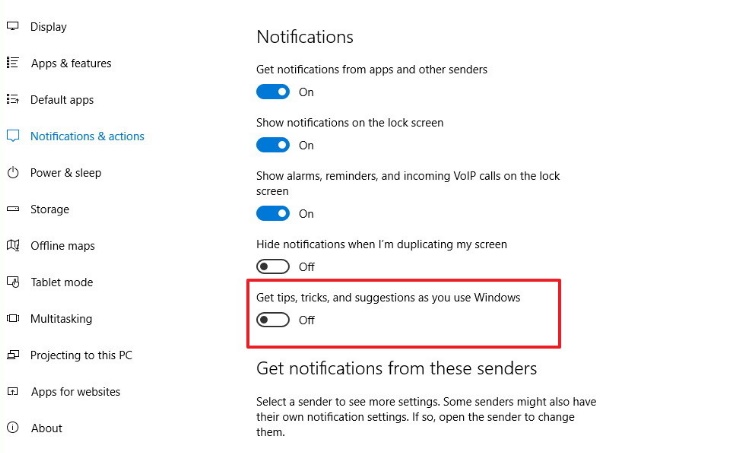
إزالة الإعلانات المزعجة من مربع بحث كورتانا :-
- افتح تطبيق كورتانا من شريط المهام
- انقر على زر إعدادات الموجود على اليسار
- إيقاف الحصول على التحديثات والقصص
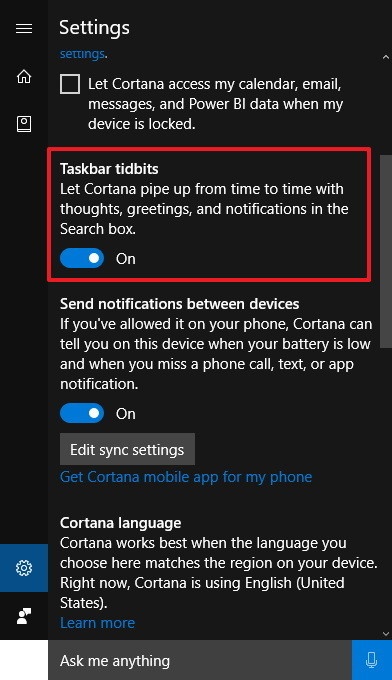
إزالة إعلانات التطبيقات :-
- افتح قائمة ابدأ
- قف بزر الماوس الأيمن على مجمع التطبيقات أو أحدهم
- اختر عدم تثبيت
- انقر إلغاء التثبيت مرة أخرى لإتمام المهمة
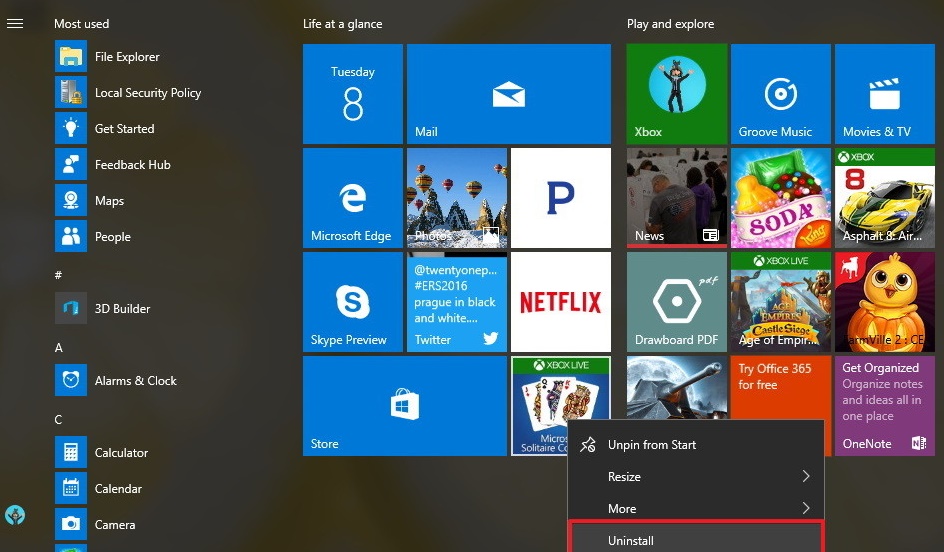
إيقاف عرض ويندوز لبعض الإعلانات المستهدفة :-
- افتح الإعدادات
- انقر على الخصوصية
- قم باختيار عام
- قم بإيقاف استخدام الإعلانات للتعريف الخاص بك